应用简介
nv剪辑软件提供了丰富的视频编辑选项,包括剪辑、合成、拼接、特效添加、标题插入和转场效果,还具备强大的图像处理功能,支持调整亮度、对比度、饱和度和色彩,支持导入和输出多种视频格式,包括AVI、MOV、MP4、MKV等
nv剪辑软件官网
1、打开nv剪辑软件,点击下方+号选项

2、然后选择媒体文件的选项
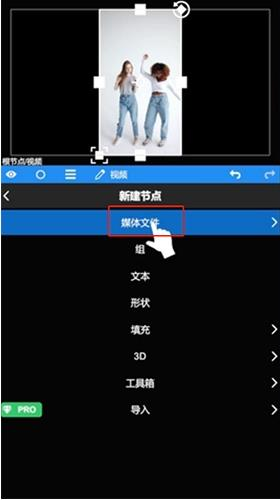
3、再点击音频添加音乐即可
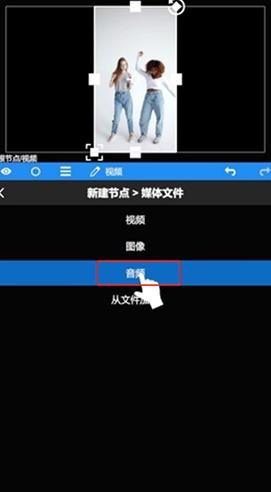
1、打开nv剪辑软件,选中任意视频图层后,打开图层菜单,选择【补帧->光流】的选项

2、然后进入界面后,可以选择用途为补帧或者运动模糊
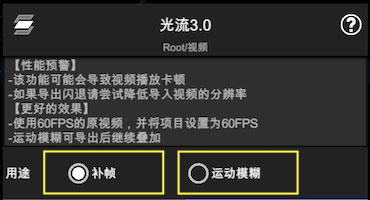
3、打开补帧功能后,需要通过放慢视频速度来看到效果
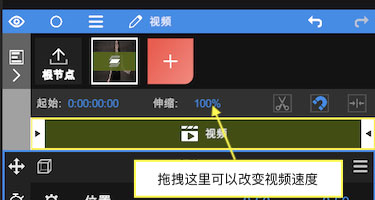
4、也可以通过【添加属性 -> 时间 ->时间重映射】来改变视频速度
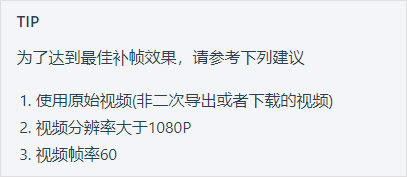
1、导入视频等基本素材之后,我们需要点击箭头所示的+,新建一个节点
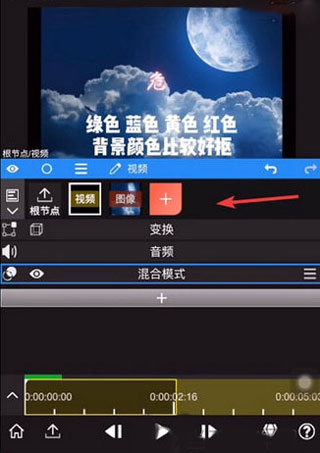
2、接着依次选择媒体文件-视频选项,打开绿幕添加界面
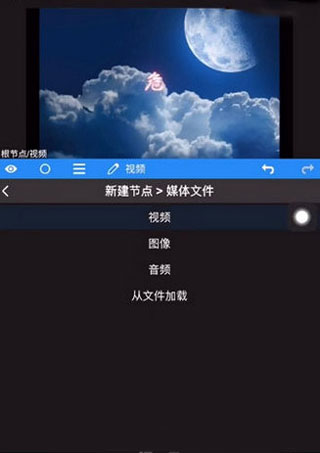
3、在混合素材中找到绿幕,就是那个绿绿的视频文件

4、加入绿幕之后,就可以看到下图所示的效果,我们可以点击播放,测试一下绿幕效果
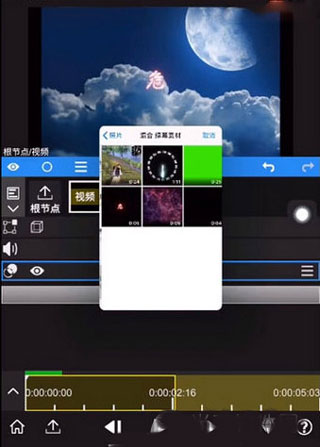
5、然后我们需要对绿幕进行属性添加,然后加入遮罩功能,在里面找到绿幕功能
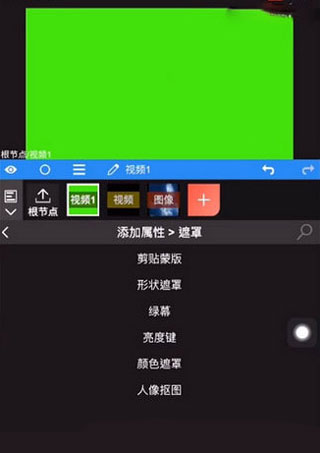
6、最后就可以看到绿幕之后的效果,此外也可以通过下方的工具栏对绿幕效果进行调整
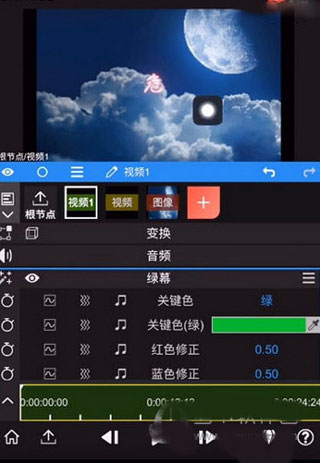
1、nv剪辑软件视频播放时很卡
nv剪辑软件主要功能是“合成”,而非“剪辑”。所以有一个缓存的过程,也就是先渲染一遍,进度条变为绿色的地方第二遍播放时就流畅了。
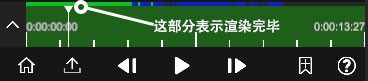
2、nv剪辑软件导出的视频很小,有黑边
请选择根结点然后调整【比例】与你的视频一致
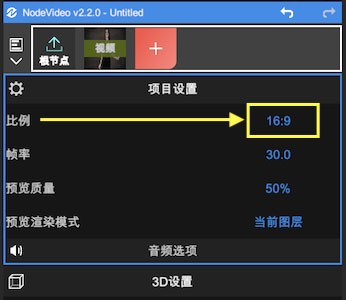
3、nv剪辑软件项目文件无法打开
请将该项目导出为。zip文件并发送到contact@。我们会为你修复并解决问题。
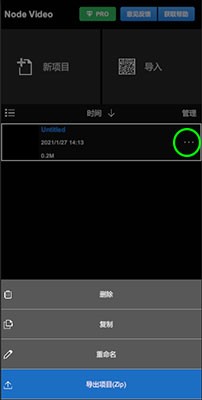
4、nv剪辑软件预览时只有一个图层在播放
请在项目设置里将预览渲染模式改为所有图层。
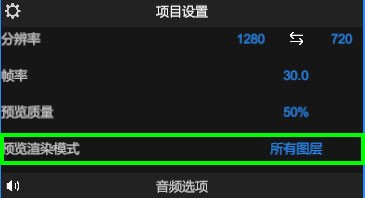
1.精准剪裁与去水印:
剪裁工具可以通过简单拖动方形区域,实现对视频画面的精确裁剪,去除不必要的边缘或水印
2.视频变速,一键操作:
内置的视频变速功能,仅需点击一个按钮,即可调整视频播放速度,无论是加速还是慢放,都能轻松实现
3.音频提取,随心所欲:
支持在线一键提取视频中的音频,无论是原声还是背景音乐,都能轻松分离,方便后续的音频编辑或独立使用。
4.文字添加,个性化表达:
允许为视频添加文字注释,无论是标注作者信息,还是添加旁白、字幕,都能自由编辑
v7.2.0版本
此更新主要侧重于对其他平台的优化。
此外,还修复了以下错误:
-修复了保存项目后无法打开GLTF模型包的问题。
-修复了偶尔在崩溃后导致项目丢失的错误。
需要网络免费无需谷歌市场
应用信息